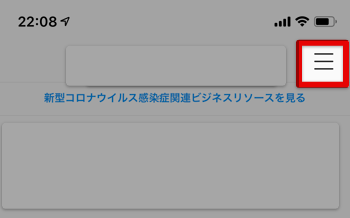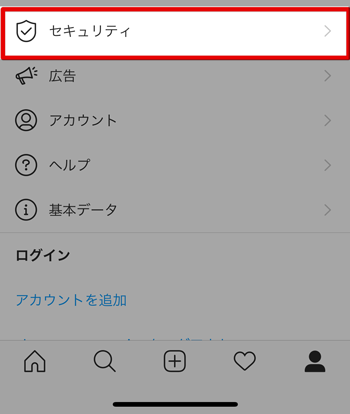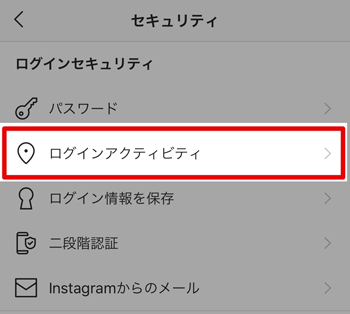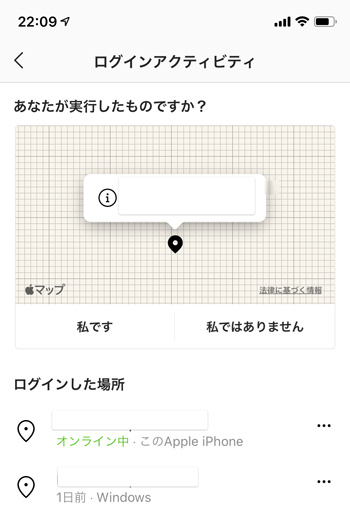iPhoneのインスタグラムアプリでは、不正や乗っ取りを防ぐために、ログインしようとした時間・場所・端末など、すべての試行履歴をログインアクティビティからチェックすることができます。
本記事では、ログイン場所が全然違う場所が表示されている場合の対処方法についてまとめていきます。
タップできる目次
【このiPhone】のログインアクティビティの場所が違う理由
結論からいうと、iPhoneやインスタアプリのGPSの位置情報エラーの可能性が高いです。よくある話ですので、特別焦る必要はありません。
ただし、乗っ取りの予兆である可能性も完全にゼロではありませんので、必ず下記項目の詳細チェックしましょう。
ログインアクティビティでチェックすべき項目は
・ログイン時間は自分自身がログインしようとした時間に間違いがないか
この二点をしっかり確認して、異常がない場合は安心していいでしょう。
もし、全く知らない端末名・全く身に覚えのない時間などがアクティビティに表示されている場合は、不正乗っ取りなどの可能性がありますので、直ちにパスワード変更・詳細チェックなどを行いましょう。
iPhoneからインスタのログインアクティビティをチェックする手順
下記の手順から確認ができます。
ログインアクティビティで違う場所が表示される理由
GPSが許可されていないと、位置情報がバグって全然違う場所が表示されるのは、インスタのログインアクティビティ以外でもよく報告されています。
例えば、Apple IDの二段階認証でも「全く関係のない場所が表示される」ということは、多々あります。
GPS不許可などが原因
インスタのアプリにGPS利用を許可していなかったり、iPhone自体のGPSが切られている場合は位置情報エラーが発生します
iPhoneは電波の発信元の住所を表示したり、Wi-Fiのプロバイダの住所を表示するなど、全く関係ない住所を表示させる傾向があります。
そもそもGPS情報はわりといい加減ですね。
不正ログインや乗っ取りかどうかの確認方法
身に覚えのない端末名が表示されている
インスタにログインしようとしたデバイス名が保有端末と全く関係ないものだった場合には注意が必要です。
例えば、iPhoneしか使っていないのにAndroid端末が出ていたりする場合少し警戒が必要です。
ログイン日時に身に覚えがない
表示端末名・位置情報に関しては、これまで紹介したようにバグによって、正確ではない情報が表示されることがあります。
しかし、ログイン日時だけはもっとも注意を払うべき項目です。
なぜならば、ご認識によってブレようがないからです。
ログイン日時が絶対値であるため、もし、スマホを全くいじっていない時間帯にログインしようとした履歴がある場合には、最大限の警戒が必要です。
表示されている時間は、誰かがあなたのインスタグラムを乗っ取ろうとした瞬間の時間だからです。
単純にログイン名を間違えたケースもあるので、冷静に対処しましょう。
世の中には、一文字違いのIDなども存在します。
あなたと、よく似たインスタIDを使っている、他の誰かがシンプルにログイン情報を打ち間違えた可能性もあります。
怪しいアクティビティ履歴表示が頻繁でない場合には、シンプルに誰かのログインミスの可能性もありますので、細かな情報に目を凝らして、冷静に判断しましょう。